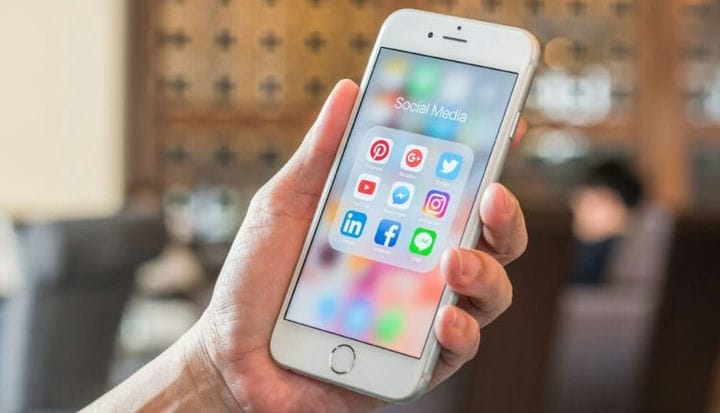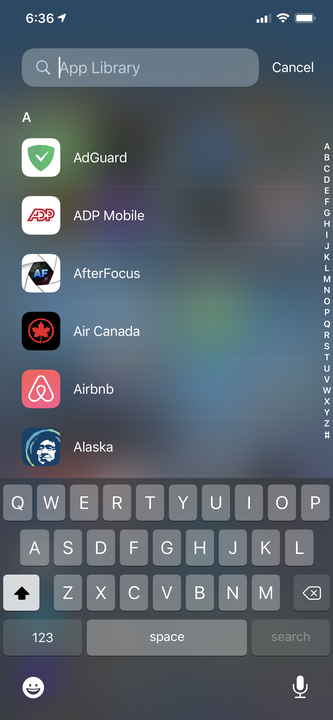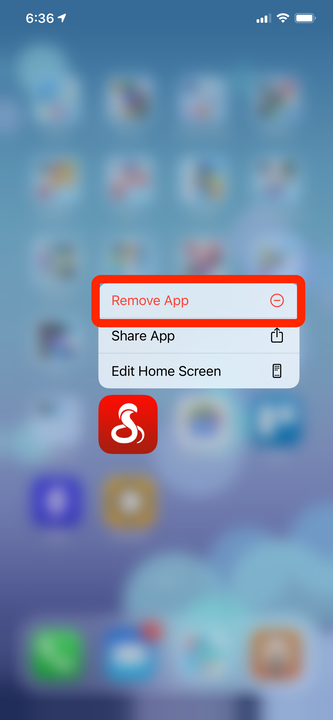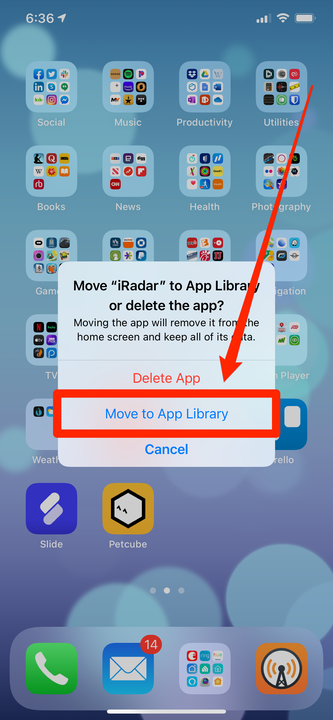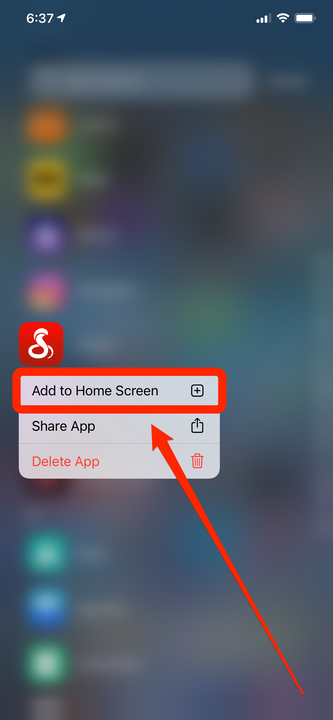Come utilizzare la libreria delle app su un iPhone in iOS 14
- Per trovare e utilizzare la Libreria app sul tuo iPhone, dovrai scorrere fino all'ultima pagina della schermata iniziale.
- Dopo aver aperto la Libreria app, puoi sfogliare le tue app utilizzando le cartelle o con la barra di ricerca.
- Puoi anche utilizzare la Libreria app per nascondere le app dalla schermata iniziale, in modo che possano essere trovate solo nella Libreria app.
- Per utilizzare la Libreria app, dovrai aggiornare il tuo iPhone a iOS 14 o versioni successive.
La Libreria app è un nuovo modo per organizzare le app del tuo iPhone, introdotto in iOS 14. Per trovarlo, scorri semplicemente fino all'ultima pagina più a destra della schermata iniziale del tuo iPhone.
Una volta lì, vedrai tutte le tue app organizzate in diverse cartelle. Queste cartelle vengono create in base al tipo di app che hai: potresti vedere una cartella per i giochi, un'altra cartella per la spesa e un'altra cartella per ordinare cibo, ad esempio.
Non puoi rinominare le cartelle su questa schermata, né puoi scegliere come organizzare le app. Ma ci sono alcuni modi per sfogliare le app su questa schermata, oltre a usarla per modificare la schermata iniziale.
Ecco come utilizzare la Libreria app sul tuo iPhone.
Come utilizzare la Libreria app su un iPhone per trovare le tue app
Esistono un paio di modi per aprire le app dalla Libreria app.
- Tocca un'app che vedi in una cartella. La Libreria app ordina tutte le tue app in categorie e ti mostra un'anteprima di alcune delle app in quella categoria. Probabilmente vedrai che alcune icone delle app sono di dimensioni normali, mentre altre sono più piccole. Tocca un'app di dimensioni normali per aprirla immediatamente oppure tocca le icone più piccole per aprire e sfogliare l'intera cartella.
- Cerca in tutte le tue app. Tocca la casella di ricerca nella parte superiore della schermata Libreria app per cercare l'app desiderata. Inoltre, vedrai un elenco alfabetico di tutte le tue app. Puoi scorrere e toccare l'app che desideri avviarla. Questa è una funzione utile ed è il modo migliore per vedere tutte le tue app.
Tocca la barra di ricerca per visualizzare un elenco di tutte le app sul tuo iPhone.
Come utilizzare la Libreria app per nascondere le app dalla schermata iniziale
Uno dei vantaggi più potenti della nuova App Library è che ti consente di nascondere le app dalla schermata principale.
Sia che tu voglia nascondere le app utilizzate di rado, sia che tu stia cercando una schermata iniziale minimalista con solo una manciata delle tue app più essenziali, puoi bandire tutte le app indesiderate nella Libreria app. Questo è un modo pratico per ottimizzare il tuo iPhone senza eliminare completamente le app.
1 Nella schermata iniziale, toccare e tenere premuta l'icona di un'app che si desidera nascondere finché non viene visualizzato il menu a comparsa.
2 Tocca "Rimuovi app".
Usa il menu a comparsa per scegliere di rimuovere l'app.
3 Nella finestra pop-up, tocca "Sposta nella libreria delle app".
L'app ora scomparirà dalla schermata principale, ma non è scomparsa del tutto: è ancora nella Libreria app, proprio come prima. Se vuoi avviare quell'app, ora devi trovarla nella Libreria app.
Una nuova opzione in iOS 14 ti consente di nascondere un'app anziché eliminarla quando scegli di rimuovere un'app.
Come ripristinare un'app nella schermata iniziale
Se cambi idea, puoi facilmente recuperare un'app che hai rimosso dalla schermata principale.
1 Vai alla Libreria app.
2 Trova l'app che desideri ripristinare. Puoi farlo con le cartelle automatiche o utilizzando la barra di ricerca.
3 Toccare e tenere premuta l'icona dell'app finché non viene visualizzato il menu a comparsa.
4 Tocca "Aggiungi alla schermata principale".
Se hai nascosto un'app dalla schermata principale, puoi ripristinarla utilizzando la Libreria app.